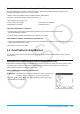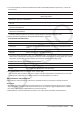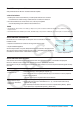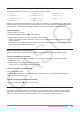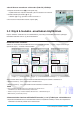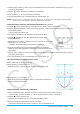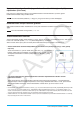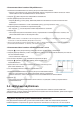Käyttäjän opas
Luku 3: Käyrä & taulukko -sovellus 109
Numerotaulukon koordinaattien ja graafin koordinaattien linkitettyjen näyttöjen
näyttäminen (Link Trace)
Kun Link Trace -toiminnossa valitaan arvo funktiolla luodusta numerotaulukosta, kyseisten graafin
koordinaattien kohdalla näkyy ristikko-osoitin.
0302 Luo numerotaulukko yhtälöstä
y = 3log(x+5), tee graafi arvoista ja suorita linkkijäljitys.
Numerotaulukon arvojen luominen graafista
Voit syöttää taulukkoon niiden koordinaattien arvot, jotka määrittävät osoittimen paikan graafissa, painamalla
E.
0303 Luo numerotaulukon arvot graafista
y = x
3
– 3x.
Yhteenvetotaulukon luominen
Yhteenvetotaulukko voidaan luoda funktiosta y=Type, joka on rekisteröity Graafieditori-ikkunassa. Alla olevassa
kuvassa on esimerkki yhtälön y = x
3
– 3x yhteenvetograafista ja -taulukosta.
Alla on kuvattu kaksi tapaa, joilla voi luoda yhteenvetotaulukon Käyrä & taulukko -sovelluksessa.
• Yhteenvetotaulukon luominen Näkymäikkunan asetuksilla
xmin (alempi raja-arvo) ja xmax (ylempi
raja-arvo)
Tässä menetelmässä x, joka on välillä xmin–xmax, kun f (x) = 0, lasketaan ja
lisätään automaattisesti taulukkoon. Voit määrittää xmin- ja xmax-arvot tai
voit käyttää automaattisia asetuksia (Näkymäikkunan [Memory] - [Auto]
-asetuksia).
•
x-arvovälin määrittäminen yhteenvetotaulukon luomiseksi käyttämällä ClassPadin muistiin
tallennettua luetteloa
Tämä menetelmä luo yhteenvetotaulukon hakemalla tallennettuja tietoja luettelosta.
x-arvot määritetään
LIST-muuttujalla. Tätä menetelmää käytettäessä sinun täytyy määrittää kaikki oikeat x-arvot, joita tarvitaan
yhteenvetotaulukon luomiseksi. Yhteenvetotaulukkoa ei luoda oikein, jos annat väärät x-arvot.
Vinkki
• Voit määrittää, onko yhteenvetotaulukossa oltava f (x) -rivi (toisen derivaatan komponentti), käyttämällä [Summary Table
f (x)] -asetusta, joka löytyy Graafin muoto -valintaikkunan [Special]-välilehdestä (sivu 37). Jos [Summary Table f (x)]
-asetus otetaan käyttöön, ensimmäisen derivaatan ja toisen derivaatan komponentit näkyvät yhteenvetotaulukossa. Kun
asetus poistetaan käytöstä, näkyviin tulee vain ensimmäisen derivaatan komponentit.
• Joitakin funktioita ei voi ratkaista ClassPadin sisäiseen yhteenvetotaulukkoon perustuvilla laskutoimituksilla. Jos näin käy,
näytössä näkyy Can’t Solve! -virhesanoma.